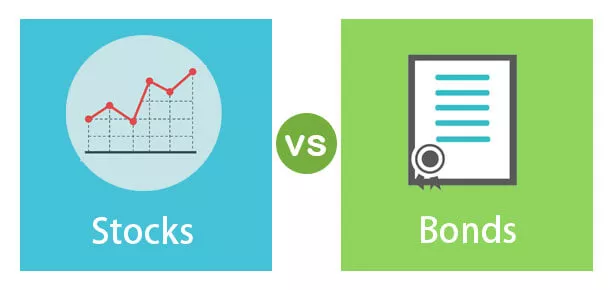Excel VBA Links
VBA Left ist auch eine der Arbeitsblattfunktionen, die unter den Textfunktionen kategorisiert sind, die in VBA mit der Anwendung verwendet werden. Arbeitsblattmethode, gibt die angegebene Anzahl von Zeichen aus dem linken Teil der Zeichenfolge zurück.
Einige der Excel-Funktionen sind auch in VBA integriert. Von all den vielen Textfunktionen ist VBA LEFT eine dieser Funktionen, die wir häufig als andere Formeln verwenden.
Wenn Sie die Excel LEFT-Funktion kennen, ist die VBA LEFT-Funktion genau dieselbe. Es kann die Zeichen von der linken Seite der vom Benutzer angegebenen Zeichenfolge oder des vom Benutzer angegebenen Werts extrahieren.

Die Syntax der LEFT-Funktion ist genau die gleiche wie in der Arbeitsblattfunktion.

Es hat zwei Argumente.
- String: Dies ist nichts anderes als der Wert oder die Zellreferenz. Von diesem Wert versuchen wir, die Zeichen zu hacken.
- Länge: Wie viele Zeichen möchten Sie aus der von Ihnen angegebenen Zeichenfolge extrahieren ? Dies sollte ein numerischer Wert sein.
Wie verwende ich die linke Excel VBA-Funktion?
Beispiel 1
Angenommen, Sie haben das Wort "Sachin Tendulkar" und möchten nur die ersten 6 Zeichen dieses Wortes. Wir werden zeigen, wie man mit der LEFT-Funktion in VBA von links extrahiert.
Schritt 1: Erstellen Sie einen Makronamen und definieren Sie eine Variable als Zeichenfolge.
Code:
Sub Left_Example1 () Dim MyValue As String End Sub

Schritt 2: Weisen Sie dieser Variablen nun einen Wert zu
Code:
Sub Left_Example1 () Dim MyValue As String MyValue = End Sub

Schritt 3: Öffnen Sie die Funktion LINKS.
Code:
Sub Left_Example1 () Dim MyValue As String MyValue = Left (End Sub

Schritt 4: Das erste Argument besteht darin, die Zeichenfolge oder den Wert anzugeben. Unser Wert hier ist "Sachin Tendulkar".
Code:
Sub Left_Example1 () MyValue als Zeichenfolge dimmen MyValue = Left ("Sachin Tendulkar", End Sub

Schritt 5: Die Länge ist nichts anderes als die Anzahl der Zeichen, die wir von links benötigen. Wir brauchen 6 Zeichen.
Code:
Sub Left_Example1 () Dim MyValue As String MyValue = Left ("Sachin Tendulkar", 6) End Sub

Schritt 6: Zeigen Sie den Wert in der VBA-MsgBox an.
Code:
Sub Left_Example1 () Dim MyValue As String MyValue = Left ("Sachin Tendulkar", 6) MsgBox MyValue End Sub

Schritt 7: Führen Sie das Makro mit der Taste F5 oder manuell über eine Ausführungsoption aus, um das Ergebnis in einem Meldungsfeld anzuzeigen.

Ausgabe:

Anstatt das Ergebnis in einem Meldungsfeld anzuzeigen, können wir dieses Ergebnis in einer der Zellen in unserem Excel-Arbeitsblatt speichern. Wir müssen nur die Zellreferenz und den Variablenwert hinzufügen.
Code:
Sub Left_Example1 () Dim MyValue As String MyValue = Left ("Sachin Tendulkar", 6) Range ("A1"). Value = MyValue End Sub

Wenn Sie diesen Code ausführen, erhalten wir den Wert in Zelle A1.

Beispiel 2 - LINKS mit anderen Funktionen
Im obigen Fall haben wir die Länge der benötigten Zeichen direkt aus der linken Richtung angegeben, dies ist jedoch besser für einen oder zwei Werte geeignet. Angenommen, unten finden Sie eine Liste der Werte, die Sie in Ihrem Excel-Blatt haben.

In each case, first name characters are different from one to another; we cannot directly specify the number of characters we needed from each name.
This is where the beauty of other functions will come into the picture. In order to supply the number of characters dynamically, we can use the “VBA Instr” function.
In the above set of names, we need all the characters from the left until we reach space character. So Instr function can return those many characters.
Step 1: Similarly, start an excel macro name and define a variable as a string.
Code:
Sub Left_Example2() Dim FirstName As String End Sub

Step 2: Assign the value to the variable through the LEFT function.
Code:
Sub Left_Example2() Dim FirstName As String FirstName = Left( End Sub

Step 3: Here, we need to refer the cell to get the value from the cells. So write the code as CELLE (2,1).Value.
Code:
Sub Left_Example2() Dim FirstName As String FirstName = Left(Cells(2,1).Value, End Sub

Step 4: The next thing is how many characters we need. After applying the LEFT function, don’t enter the length of the characters manually. Apply the Instr function.
Code:
Sub Left_Example2() Dim FirstName As String FirstName = Left(Cells(2, 1).Value, InStr(1, Cells(2, 1).Value, " ")) End Sub

Step 5: Store this result in the B2 cell. So the code is CELLS (2,2).value = FirstName
Code:
Sub Left_Example2() Dim FirstName As String FirstName = Left(Cells(2, 1).Value, InStr(1, Cells(2, 1).Value, " ")) Cells(2, 2).Value = FirstName End Sub

Schritt 6: Führen Sie diesen Code manuell aus oder über F5 erhalten wir den Vornamen.

Wir haben den Vornamen für den einen Namen, aber wir haben auch mehrere andere Namen. Wir können nicht 100 Codezeilen schreiben, um sie zu extrahieren. Wie extrahieren wir dann?
Hier kommt die Schönheit von Loops ins Spiel. Unten finden Sie den Schleifencode, mit dem alle unerwünschten Schritte beseitigt und die Aufgabe in drei Zeilen erledigt werden kann.
Code:
Sub Left_Example2 () Dim FirstName As String Dim i As Integer Für i = 2 bis 9 FirstName = Left (Zellen (i, 1) .Value, InStr (1, Cells (i, 1) .Value, "") - 1) Zellen (i, 2) .Value = Vorname Weiter i End Sub

Wenn Sie diesen Code ausführen, erhalten wir die Vornamenwerte.

Ausgabe:

Dinge, an die man sich erinnern sollte
- Links kann nur von links extrahieren.
- Die VBA Instr-Funktion ermittelt die Position des angegebenen Zeichens in der Zeichenfolge.